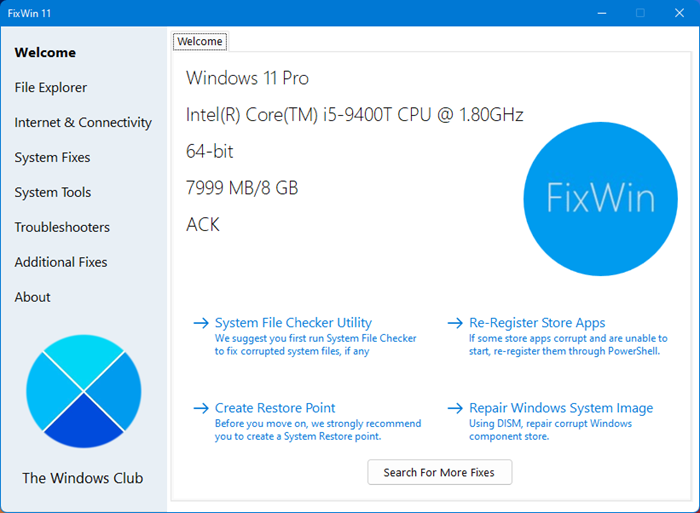FixWin 11 é o melhor software de reparo de PC ou ferramenta de reparo do Windows para corrigir problemas do Windows 11/10, aborrecimentos e problemas com um clique! Ele foi atualizado para a versão 11 e otimizado para oferecer suporte aos sistemas operacionais Windows 11 e Windows 10.
FixWin 11 para Windows 11/10
Melhor software de reparo de PC ou ferramenta de reparo do Windows para corrigir problemas do Windows 11/10
As correções foram categorizadas em 6 guias:
File Explorer: oferece correções para resolver problemas relacionados ao Windows 10 File Explorer. >Internet e conectividade: permite corrigir problemas de Internet que você enfrenta após atualizar para o Windows 10Correções do sistema: Oferece correções para vários problemas comuns do Windows e inclui uma opção para redefinir o cache de miniaturas, redefinir-registre todos os arquivos DLL do sistema e correções para problemas de ativação do WindowsFerramentas do sistema: Oferece a correção de ferramentas internas que podem não estar funcionando corretamente. Uma nova guia Informações avançadas do sistema exibe algumas informações avançadas específicas sobre seu sistema, como o número de threads no processador, número de processadores lógicos, resolução máxima de tela, taxa máxima de atualização etc.Solucionadores de problemas: Esta seção fornece links diretos para exibir os solucionadores de problemas internos do Windows e links de download para outros solucionadores de problemas lançados pela Microsoft.Correções adicionais: oferece várias outras correções para Windows 11 e Windows 10.
O que é a ferramenta de reparo do Windows FixWin?
FixWin é uma ferramenta de reparo do Windows gratuita que permite corrigir problemas, problemas e aborrecimentos do Windows com um clique. Ele foi atualizado para a versão 11 e otimizado para oferecer suporte aos sistemas operacionais Windows 11 e Windows 10.
Como reparar problemas do Windows 11 usando o FixWin 11
Primeiro, sugerimos que você execute o Verificador de arquivos do sistema. O botão fornecido na página de boas-vindas executará sfc/scannow e verificará e substituirá quaisquer arquivos de sistema Windows corrompidos. Espera-se que leve de 5 a 10 minutos. Se solicitado, reinicie o computador. Se você estiver enfrentando problemas relacionados aos aplicativos da Microsoft ou da Store, registre novamente os aplicativos da Store. Um botão de 1 clique foi fornecido na página de boas-vindas que permite que você faça isso facilmente. seja uma boa ideia. Um botão para isso também foi convenientemente colocado na página de boas-vindas. Em seguida, insistimos que você crie um ponto de restauração do sistema. O botão fornecido criará um. Sempre recomendamos que você crie um antes de fazer qualquer alteração em seu sistema. Se desejar ou precisar, você sempre pode voltar a este ponto de restauração. Feito isso, aplique no máximo uma correção por vez e reinicie o computador. Por favor, verifique se as coisas estão do seu agrado; caso contrário, você tem a opção de restaurar imediatamente. Se você quiser saber primeiro o que cada correção faz, clique no botão ‘?‘ Ajuda ao lado do botão Corrigir. Um pop-out informará exatamente o que a correção faz. Clicar duas vezes nele copiará o comando para a área de transferência, o que será útil se você quiser executar as correções manualmente. Alguns problemas não podem ser corrigidos com um clique. Portanto, se você não encontrar sua correção aqui, clique no botão Pesquisar mais correções na página de boas-vindas do FixWin e pesquise e veja se encontra o que deseja.
Lista de correções para reparar o Windows 11/10 oferecido pelo FixWin 11
Aqui está a lista de correções oferecidas pelo FixWin 11 para Windows 11 e Windows 10:
File Explorer
O ícone da Lixeira está ausente o aplicativo DesktopWerMgr.exe ou WerFault.exe ErrorFolder ou Opções do Explorador de Arquivos está ausente do Painel de Controle ou foi desabilitado por um administrador ou malwareFix Lixeira quando seu ícone não é atualizado automaticamente O Explorador não inicia na inicialização no WindowsThumbnails não aparecendo no arquivo ExplorerRedefinir Lixeira. A Lixeira está corrompida.A unidade de CD ou DVD não é reconhecida pelo Windows ou outros programasErro”Classe não registrada”no Explorador de Arquivos ou no Internet ExplorerA opção”Mostrar arquivos, pastas e unidades ocultas”não é mostrada em Opções de pastaA Lixeira é acinzentado nas configurações do ícone da área de trabalho
Internet e conectividade
O menu de contexto do botão direito do mouse do Internet Explorer está desabilitado Não é possível conectar-se à Internet, há alguns problemas com o protocolo TCP/IP Problema em relação à resolução de DNS. Corrija-o limpando o cache do resolvedor de DNSLong list of failed and install updates. Limpe o problema do histórico do Windows Update com as configurações do Firewall do Windows. Redefinir a configuração do firewall do WindowsRedefinir o IE para configuração padrão.Erros de tempo de execução estão aparecendo no Internet Explorer durante a navegaçãoOtimizar conexões máximas de opções da Internet por servidor para baixar mais de dois arquivos ao mesmo tempoOpções da Internet estão ausentes em Configurações na guia”Avançadas”da caixa de diálogo”Opções da Internet”boxRepair Winsock (Reset Catalog)Telnet não é reconhecido como um comando interno ou externo
System Fixes
O Windows Component Store está corrompidoReset Settings app; As configurações não iniciam Desative o OneDrive; O OneDrive é executado em segundo plano e sincroniza uma grande quantidade de arquivosMenu Iniciar não funciona ou não abreWi-fi não funciona após a atualizaçãoWindows Updates travado baixando atualizações após a atualizaçãoExistem várias entradas do OneDrive no ExplorerWindows Sandbox falhou ao iniciarWindows UpdateErrorWslRegistrationDistribution failed com erro Tempo restante da bateria não visívelTendo problemas para baixar aplicativos da loja. Limpar e redefinir o cache da lojaO aplicativo não foi instalado na Windows Store. Código de erro: 0x8024001eOs aplicativos da Windows Store não abrem. Registre novamente todos os aplicativosRedefinir o cache de miniaturaRegistrar todos os arquivos DLL do sistemaCorrigir problemas de ativação do Windows
Ferramentas do sistema
“O Gerenciador de tarefas foi desativado pelo administrador” ou a opção Gerenciador de tarefas está desativada“O prompt de comando foi desativado pelo administrador ” e não pode executar nenhum cmd ou arquivo em lote “O Editor do Registro foi desabilitado pelo seu administrador” Ative os snap-ins do MMC. Alguns vírus desabilitam os Snap-ins, o que impede que a Diretiva de Grupo (gpedit.msc) e serviços semelhantes executem Redefinir a Pesquisa do Windows para os padrões. Isso corrigirá problemas relacionados à Pesquisa do Windows “A restauração do sistema foi desativada pelo seu administrador. Entre em contato com o administrador do sistema.” O Gerenciador de dispositivos não está funcionando corretamente e não mostra nenhum dispositivo. Repare o Windows Defender. Redefina todas as configurações do Windows Defender para o padrão. A Central de Ações e a Central de Segurança do Windows não reconhecem o antivírus ou o firewall instalados ou ainda identificam o antivírus antigo como instalado. veja as especificações do seu sistema, como número de threads no processador, número de processadores lógicos, resolução máxima da tela, taxa de atualização máxima, etc.
Solucionadores de problemas
Os seguintes solucionadores de problemas internos do Windows podem ser iniciados diretamente do FixWin:
Reproduzindo ÁudioGravando ÁudioPowerPrinterPastas CompartilhadasGrupo DomésticoDesempenho na InternetSegurança na InternetConfigurações do Windows Media PlayerBiblioteca do Windows Media PlayerDVD do Windows Media PlayerConexões de InternetHardware e DispositivosConexões de entradaManutenção do sistemaAdaptador de redeWindows UpdatePesquisa e indexaçãoPlus: Links para solucionadores de problemas que corrigem: Falhas nos aplicativos Mail e CalendárioO aplicativo de configurações não é iniciadoWindows 10 Printer troubleshooterWindows 10 10 Solucionador de problemas de aplicativos da loja
Correções adicionais:
Ative a hibernação. A opção de hibernação está ausente nas opções de desligamentoRestaure a caixa de diálogo de aviso de exclusão de notas autoadesivasAero Snap, Aero Peek ou Aero Shake não está funcionandoCorrigir ícones da área de trabalho corrompidos. Corrija e reconstrua o cache de ícones corrompidos. A lista de atalhos da barra de tarefas está ausente ou não armazena a lista de arquivos MRUAs notificações foram desabilitadasO acesso ao Windows Script Host está desabilitado nesta máquinaOs documentos do Office não são abertos após a atualização para o Windows 10A imagem de recuperação não pode ser gravada. Código de erro – 0x8004230cWindows Media Player mostra o seguinte erro: “Ocorreu um erro de aplicativo interno.” FixWin também permite: Redefinir configurações de política de grupoRedefinir catroot2 FolderReset Notepad to DefaultsReset Data UsageReset WMI RepositoryReset Recycle BinReset WinsockReset Windows Store cacheReset DNS cacheReset TCP/IPreset Windows As configurações do Defenderredefinir as configurações do Firewall do WindowsRedefinir o aplicativo de configuraçõesRedefinir o histórico do Windows UpdateRedefinir a pasta de distribuição do softwareRedefinir as configurações do touchpadRedefinir as configurações de senha do WindowsRedefinir as configurações do tecladoRedefinir as configurações do navegador de bordaRedefinir as configurações do servidor proxy WinHTTPRedefinir e reconstruir o cache de fontes, etc.
A ferramenta de reparo FixWin do Windows é gratuita?
FixWin é totalmente gratuito e, além disso, é uma ferramenta portátil de reparo do Windows que não precisa ser instalada. Basta baixá-lo e começar a usá-lo.
FixWin 11 para Windows 11 e Windows 10, foi desenvolvido Paras Sidhu, para The Windows Club. O FixWin pode, no entanto, falhar ao executar se você modificou a imagem do Windows usando ferramentas de terceiros, pois pode perder alguns componentes principais necessários para a execução do FixWin e, portanto, ser a causa da falha.
O FixWin é para Windows seguro?
Sim, com certeza! Alguns softwares de segurança podem fornecer falsos positivos porque a ferramenta pode precisar acessar e reparar arquivos do sistema. Mas tenha certeza de que o FixWin para Windows 11 e Windows 10 é seguro e limpo.
Outras versões do FixWin:
Os usuários do Windows 10 podem usar o FixWin 10 ou o FixWin 11 mais otimizado.Windows 8.1 e Windows 8 os usuários devem continuar a usar o FixWin 2.2. Os usuários do Windows 7 e Windows Vista devem usar o FixWin v1.2.
Sente a necessidade de ajustar o sistema operacional Windows?
Qual é o melhor software de reparo de PC?
Sem dúvida, FixWin é um software de reparo de PC legítimo e muito popular que pode reparar e corrigir problemas, problemas e aborrecimentos do Windows com um clique. Foi aclamado e reconhecido por muitos sites. Todos os seus recursos são totalmente gratuitos!
Galeria de capturas de tela do FixWin 11
Espero que você ache o FixWin útil.
Onde posso encontrar a ferramenta FixWin Windows Repair?
É melhor baixar a ferramenta FixWin Windows Repair do TheWindowsClub.com, pois você tem certeza de obter não apenas a versão mais recente, mas também um download limpo.
Posso baixar o FixWin Ferramenta de reparo do Windows?
Você pode baixar a ferramenta de reparo do Windows FixWin gratuitamente em sua página inicial em TheWindowsClub.com. Obtenha a versão mais recente e você pode ter certeza de que é um download limpo!